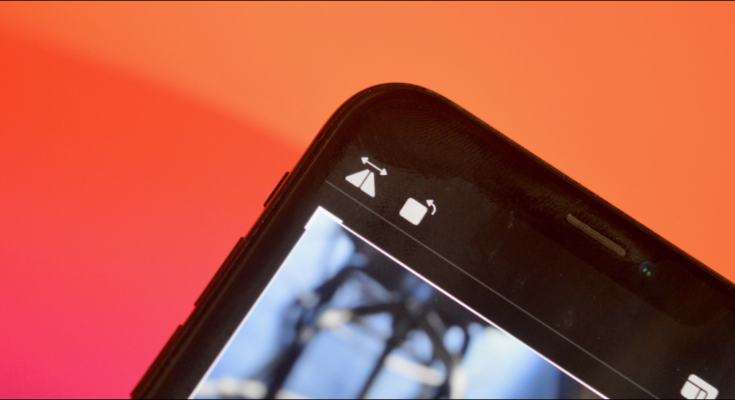Se algumas das fotos do seu iPhone ou iPad estiverem na orientação errada, não se preocupe: o aplicativo Fotos inclui um recurso integrado que permite girar uma foto 90 graus por vez. Veja como usá-lo.
Primeiro, abra o aplicativo Fotos no seu iPhone ou iPad e navegue até a foto que deseja girar.
Antes de qualquer coisa, é importante entender que o Fotos salvará as alterações de rotação na imagem original. Se desejar manter uma cópia original (não girada) da imagem, recomendamos que você crie uma imagem duplicada para fins de edição primeiro. Para fazer isso, toque no botão Compartilhar (que se parece com um quadrado arredondado com uma seta apontando para cima) e escolha a opção “Duplicar”.
Quando estiver pronto para girar, toque no botão “Editar” na barra de ferramentas superior para entrar no modo de edição de fotos.

Na tela de edição de imagem, toque no botão Cortar na barra de ferramentas inferior (parece dois ângulos retos com setas pontilhadas ao redor.).

Na parte superior da tela, toque no ícone Girar (é um quadrado arredondado com uma seta curva apontando para a esquerda acima do canto superior direito).

Isso girará a imagem instantaneamente em 90 graus na direção esquerda (sentido anti-horário).
Cada vez que você tocar no botão de rotação, você o girará 90 graus novamente. Com quatro toques, por exemplo, você terá a imagem de volta à posição original. Quando estiver satisfeito com a imagem girada, toque no botão “Concluído” na barra de ferramentas inferior.

A miniatura da imagem será atualizada na biblioteca de fotos.

Agora você pode compartilhar livremente a imagem girada como faria normalmente, e o destinatário a verá na orientação adequada.
Como Desfazer a Rotação
A edição de fotos no aplicativo Fotos do iPhone e iPad não é destrutiva. Isso significa que você pode voltar a qualquer momento para reverter as alterações feitas.
Se você deseja desfazer a rotação, navegue até a imagem no aplicativo Fotos e toque no botão “Editar”.

Na tela de edição de fotos, toque no botão “Reverter” no canto inferior direito.

No pop-up, escolha “Reverter para o original”.

A imagem será restaurada instantaneamente ao seu estágio original e ficará exatamente como era antes da rotação.
Agora que você já usou o editor do aplicativo Fotos , sugerimos que gaste um pouco mais de tempo com ele. Você pode aplicar filtros rápidos, corrigir imagens tortas , editar detalhes minuciosos ou aprimorar fotos com bastante facilidade. Divirta-se!